Plein les yeux

Tutorial original aquí
Tutorial original creado por Vérone el 27 de julio de 2024
Gracias a las traductoras que hacen viajar mis tutos por el mundo.
No es necesario tener cuenta en Dropbox para descargar el material
Tutorial aquí
Material
Realizado en la página Remove.bg
Yo he usado una imagen de Virginia. Gracias
Máscaras en Pinterest
Imagen en Google imágenes
Si quieres puedes ayudarte de la regla para situarte en la realización del tutorial
Marcador (Arrastra con el raton)

ETAPA 1: el fondo
1.Elegir una imagen con bonitos colores
Imagen en formato JPG
Edición_ Copiar
2. Abrir una imagen transparente de 900 x 600 pixeles
Selecciones_ Seleccionar todo
Edición_ Pegar en la selección
Selecciones_ Anular selección
Ajustar_ Desenfocar_ Desenfoque Gaussiano25
3.Efectos_ Complementos Redfield_Plasteroid
Preset = Shrivel
Clic sobre el cuadrado de la textura y elegir Stained Glass
Scaling a -50
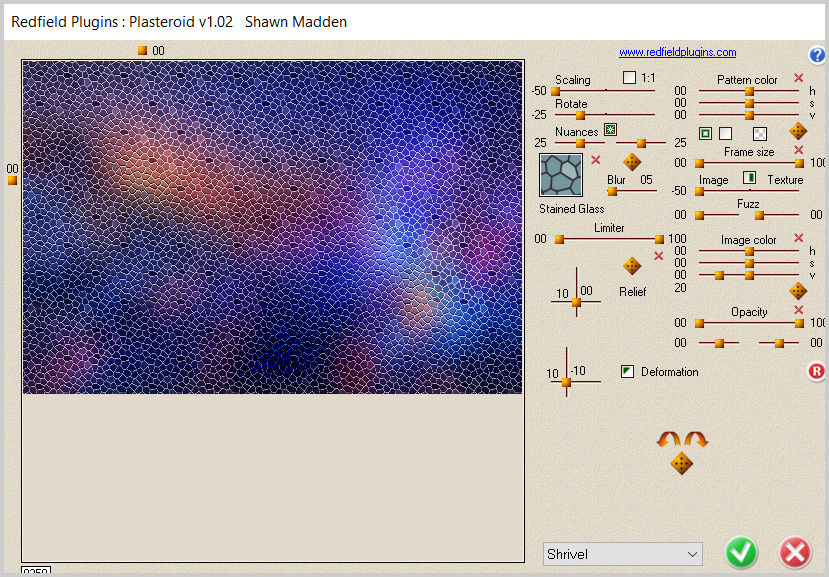
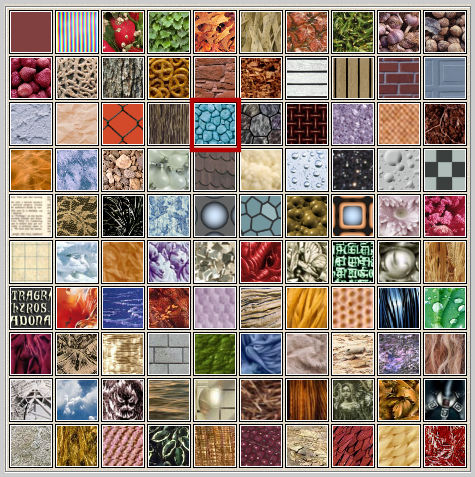
4.Efectos_ Complementos Graphic Plus_Cross Shadow
Adaptar los valores a vuestros colores
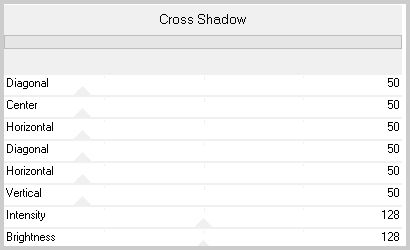
ETAPA 2: la máscara de las estrellas
1.Capas_ Nueva capa de trama
Selecciones_ Seleccionar todo
Abrir la máscara_ vjf_pluie 'etoiles
Edición_ Copiar
Edición_Pegar como nueva capa
Selecciones_ Anular selección
2.Capas_ Modo de capas_ =Pantalla
Ajustar_ Nitidez_ Enfocar
ETAPA 3: la máscara de las peliculas
1.Capas_ Nueva capa de trama
Selecciones_ Seleccionar todo
Abrir la máscara vjf_pellicules_photo
Edición_ Copiar
Edición_Pegar como nueva capa
Selecciones_ Anular selección
2.Capas_ Modo de capas_ =Pantalla
ETAPA 4: el círculo de las fotos
1.Capas_ Nueva capa de trama
Selecciones_ Seleccionar todo
Activar el tube del círculo de las fotos
Edición_ Copiar
Edición_Pegar en la selección
Selecciones_ Anular selección
2.Capas_ Duplicar
3.Activar la varita mágica_ Contiguas seleccionado
Seleccionar el interior de una foto
Activar la imagen de la ceremonia de los juegos olímpicos
Edición_ Pegar una de esas imágenes en la selección
(Vérone ha puesto en el materia las 12 fotos que ella ha usado, pero puedes usar otras)
Selecciones_ Anular selección
4 Hacer lo mismo con las otras 11 fotos
5.Capas_ Organizar_Enviar abajo.
5.Activar la capa superior
Selecciones_ Seleccionar todo
Selecciones_ Flotar
Selecciones_ Fijar
Selecciones_ Modificar_ Expandir 1 pixel
Llenar con un color de vuestro gusto
Selecciones_ Anular selección
6.Fusionar con la capa inferior
7.Efectos_ Efectos Geométricos_ Círculo
Modo de borde_ Transparente
8.Imagen_ Cambiar de tamaño_ Redimensionar al 85%
Todas las capas sin seleccionar
8.Efectos_ Efectos 3D_ Sombra
0_0_60_20 Negro
ETAPA 5: el título
Abrir el título
Edición_ Copiar
Edición_Pegar como nueva capa
_plein_les_yeux
Capas_ Modo de capas_ =Pantalla
2. Activar la herramienta de selección_ K_ Modo Escala
Poner los valores siguientes
H: 348
V: 551
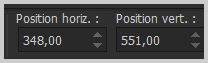
ETAPA 6: el personaje
Activar el tube del personaje
Edición_ Copiar
Edición_Pegar como nueva capa
Si es necesario redimensionarlo
Colocar en su sitio, a la derecha
Efectos_ Efectos 3D_ Sombra
0_0_60_20 Negro
2. Añadir vuestra firma
Capas_ Fusionar todo
Imagen_ Añadir bordes_ Simétrico 40 pixeles color blanco
Guardar en formato JPG optimizado
Gracias por haberlo hecho o interpretado
Este tutorial ha sido realizado por Vérone. Es una creación personal.
Cualquier parecido con otro no será más que coincidencia.
Prohibido su uso o divulgación sin el previo consentimiento de su autora
Concepción y realización © veroreves 2024
